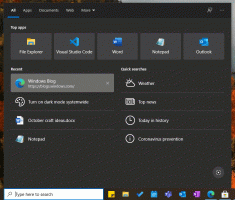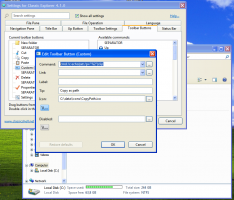Changer l'application Kiosk dans Windows 10
Accès assigné est une fonctionnalité de Windows 10 qui implémente le mode Kiosque pour le compte d'utilisateur sélectionné. Si vous créez un tel kiosque pour le compte d'utilisateur spécifié sur votre PC, cet utilisateur sera obligé d'interagir avec une seule application sans risquer de compromettre le système. Voici comment changer l'application attribuée à votre kiosque.
Vous pouvez utiliser l'accès attribué pour restreindre les utilisateurs à une seule application Windows afin que l'appareil agisse comme un kiosque. Un appareil kiosque exécute généralement une seule application et les utilisateurs ne peuvent accéder à aucune fonctionnalité ou fonction de l'appareil en dehors de l'application kiosque. Les administrateurs peuvent utiliser l'accès attribué pour restreindre un compte d'utilisateur sélectionné à accéder à une seule application Windows. Vous pouvez choisir presque n'importe quelle application Windows pour un accès attribué.
Voici quelques remarques.
- Les applications Windows doivent être provisionnées ou installées pour le compte d'accès attribué avant de pouvoir être sélectionnées en tant qu'application d'accès attribuée.
- La mise à jour d'une application Windows peut parfois modifier l'ID de modèle utilisateur d'application (AUMID) de l'application. Si cela se produit, vous devez mettre à jour les paramètres d'accès attribués pour lancer l'application mise à jour, car l'accès attribué utilise l'AUMID pour déterminer l'application à lancer.
- Les applications générées à l'aide de Desktop App Converter (Desktop Bridge) ne peuvent pas être utilisées comme applications kiosque.
- Évitez de sélectionner des applications Windows conçues pour lancer d'autres applications dans le cadre de leurs fonctionnalités principales.
- Dans Windows 10, version 1803, vous pouvez installer le Application de navigateur de kiosque de Microsoft à utiliser comme application kiosque. Pour les scénarios d'affichage numérique, vous pouvez configurer le navigateur Kiosk pour accéder à une URL et afficher uniquement ce contenu - pas de boutons de navigation, pas de barre d'adresse, etc.
A partir de Windows 10 version 1709, il est possible de créer des kiosques qui exécutent plusieurs applications.
Pour changer l'application Kiosque dans Windows 10, procédez comme suit.
- Configurer la fonctionnalité d'accès attribué si nécessaire.
- Maintenant, ouvrez le Application de paramètres.
- Allez dans Comptes -> Famille et autres utilisateurs.
- Cliquez sur le bouton Accès attribué à droite sous Installer un kiosque.
- Sur la page suivante, cliquez sur le nom de l'application qui est attribué à votre kiosque, puis cliquez sur le Changer d'application kiosque bouton.
- Sélectionnez une nouvelle application pour votre kiosque.
Remarque: si vous avez sélectionné Microsoft Edge comme application kiosque, vous devrez configurer un certain nombre d'options supplémentaires. Dans la mise à jour Windows 10 octobre 2018, Microsoft a ajouté le mode kiosque Microsoft Edge qui fonctionne avec accès attribué, verrouillage d'un appareil Windows 10 pour n'exécuter qu'une seule application ou plusieurs applications. Il empêche également l'accès au système de fichiers et l'exécution d'exécutables ou d'autres applications à partir de Microsoft Edge.
Le mode kiosque de Microsoft Edge prend en charge quatre types de configurations. Par exemple, vous pouvez configurer Microsoft Edge pour charger une seule URL en mode plein écran lorsque vous configurez la signalisation numérique/interactive sur un appareil kiosque à application unique. Pour plus d'informations, voir le document suivant.
C'est ça.
Articles Liés:
- Configurer l'accès attribué dans Windows 10 (mode kiosque)
- Désactiver le redémarrage automatique en cas de plantage en mode kiosque de Windows 10